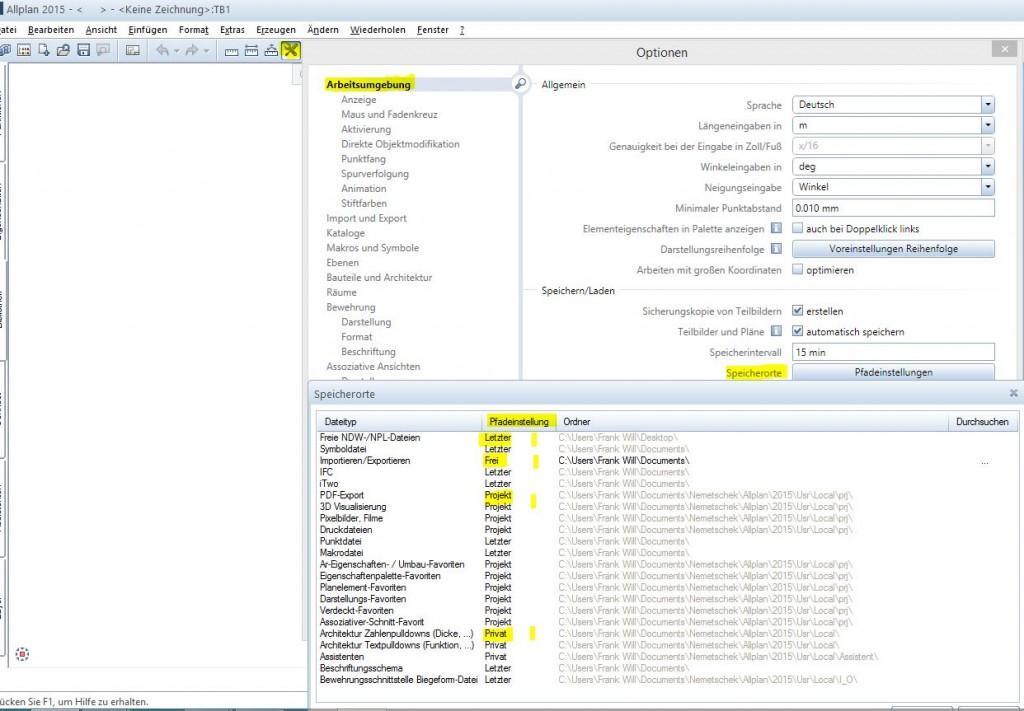Videoanleitung Installation Allplan
Freigabe Datenablage
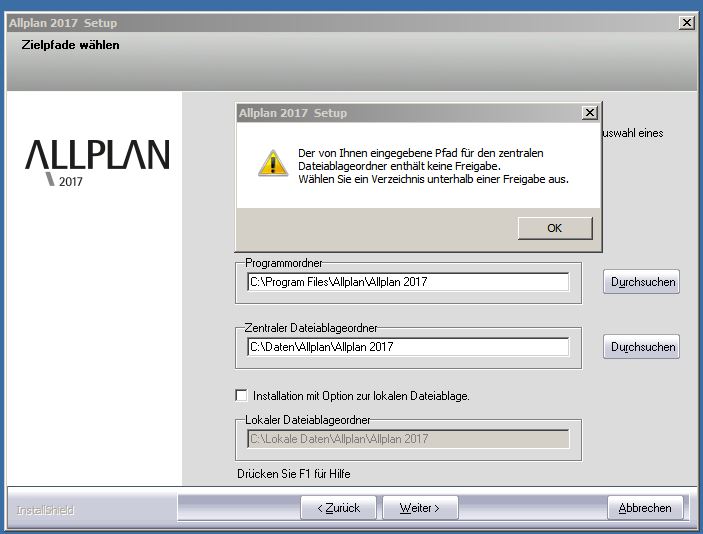
Installation Allplan 2017: Zentralen Dateiablageordner freigeben
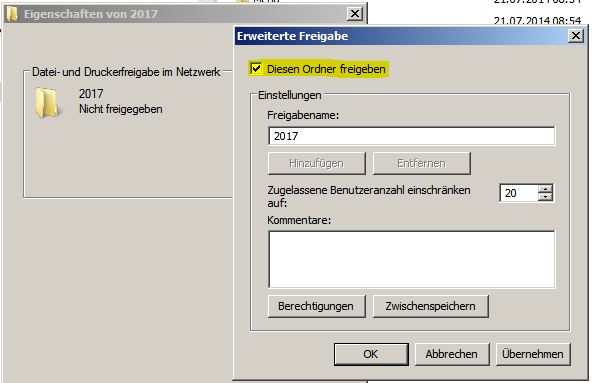
Installation Allplan 2017: Dateiablageordner benennen und mit OK bestätigen

Installation Allplan 2017: Dateiablageordner für jeden mit allen Berechtigungen freigeben
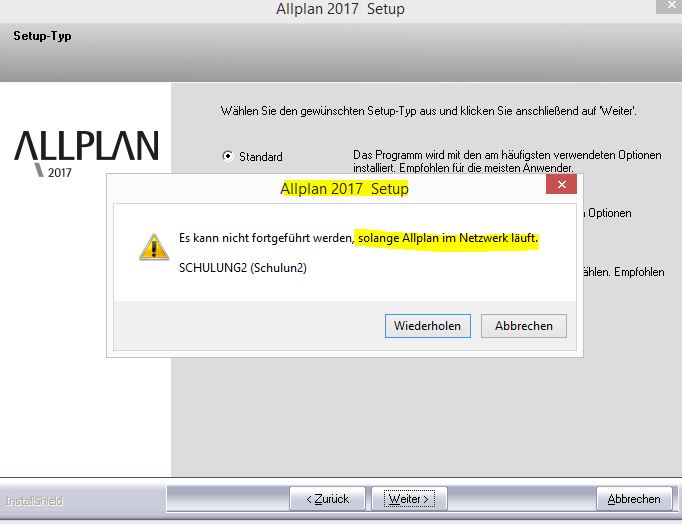
Installation Allplan 2017: Bei WGM Installationen andere Allplan Programme Arbeitsplätze schliessen.
Lizenzaktivierung
Während der Installation
- Starten Sie das Setup und folgen Sie dem Dialog zur Installation.
- Wählen Sie bei der Installation im Dialogfeld „Installationsoption“ die Option Lizenzaktivierung und klicken Sie auf Weiter.
- Geben Sie Ihren Product Key ein.
- Klicken Sie auf „Lizenz aktivieren“
Nachträglich aktivieren
- Rufen Sie das Dialogfeld ‚Lizenzeinstellungen‘ über Allmenu – Dienstprogramme –
Lizenzeinstellungen auf. - Klicken Sie links auf Lizenzaktivierung.
- Geben Sie Ihren Product Key ein.
- Klicken Sie auf Lizenz aktivieren.
Hinweis: Ihren Product Key erhalten Sie im Serviceportal Allplan Connect unter http://connect.allplan.com/license. Klicken Sie auf Profil – Lizenzverwaltung.
Diese Funktion können Sie ausschließlich als Administrator nutzen.
Installation mit Lizenzserver
FAQ_DE_Installation_und_Konfiguration_des_Lizenzservers
Ich hoffe wir konnten euch weiterhelfen, für weitere Fragen oder auch Bestellungen könnt ihr euch selbstverständlich gerne wieder an uns wenden.
Viel Spass mit Allplan wünscht Euch
Dipl.-Ing. (FH) Frank Will